
Aplikace pro iPad můžete snadno darovat jako dárky v App Store. Nejtěžší je vybrat si samotnou aplikaci. Pokud nevíte, co se mu bude líbit, dejte tomu speciálnímu dárkovou kartu App Store. Sdělte své rodině a přátelům, že jsou výjimeční, s dárkem nejžhavější nové aplikace.
Jak darovat aplikaci pro iPad
Už v počítači nechodíte přes iTunes, abyste si mohli koupit aplikace. Nakupujte (nebo dávejte aplikace) pro zařízení Apple iOS, včetně iPadu, pomocí iPadu nebo iPhonu pomocí App Store. Proces je podobný nákupu aplikace pro sebe.
-
Na iPadu Domov obrazovce klepněte na Obchod s aplikacemi ikona.
-
Procházením obrazovky App Store Today zobrazíte nové a doporučené aplikace. Pokud máte na mysli konkrétní aplikaci nebo chcete více možností, přejděte do dolní části obrazovky a klepněte na Aplikace.
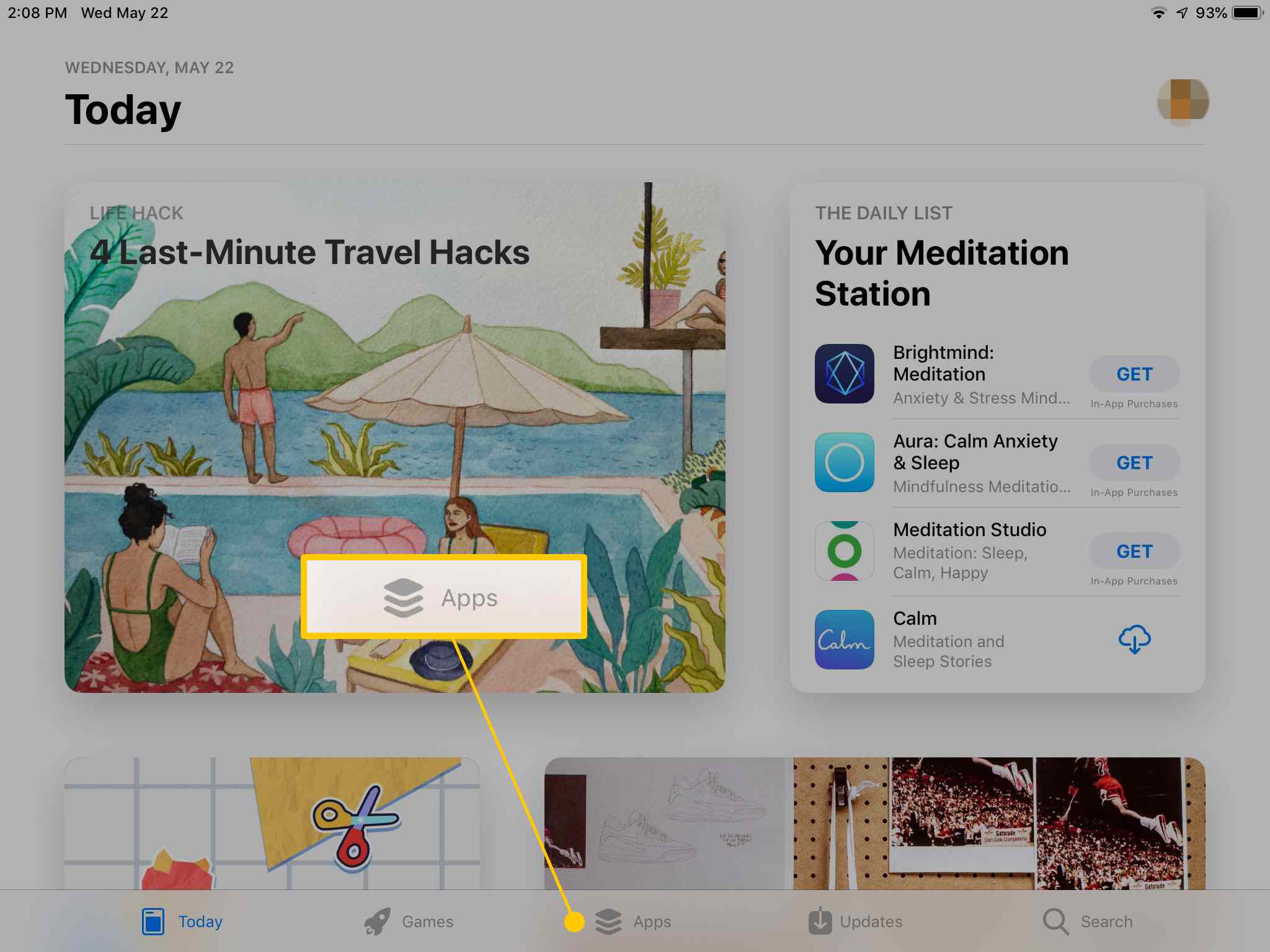
Potřebujete návrhy, jakou aplikaci můžete darovat? Podívejte se na tohoto průvodce nejlepšími hrami pro iPad.
-
Vyberte aplikaci na obrazovce Aplikace jejím posouváním nebo pomocí vyhledávacího pole. Zobrazované aplikace Dostat vedle nich jsou zdarma, i když mohou nabízet nákupy v aplikaci. U placených aplikací se vedle názvu zobrazuje cena.
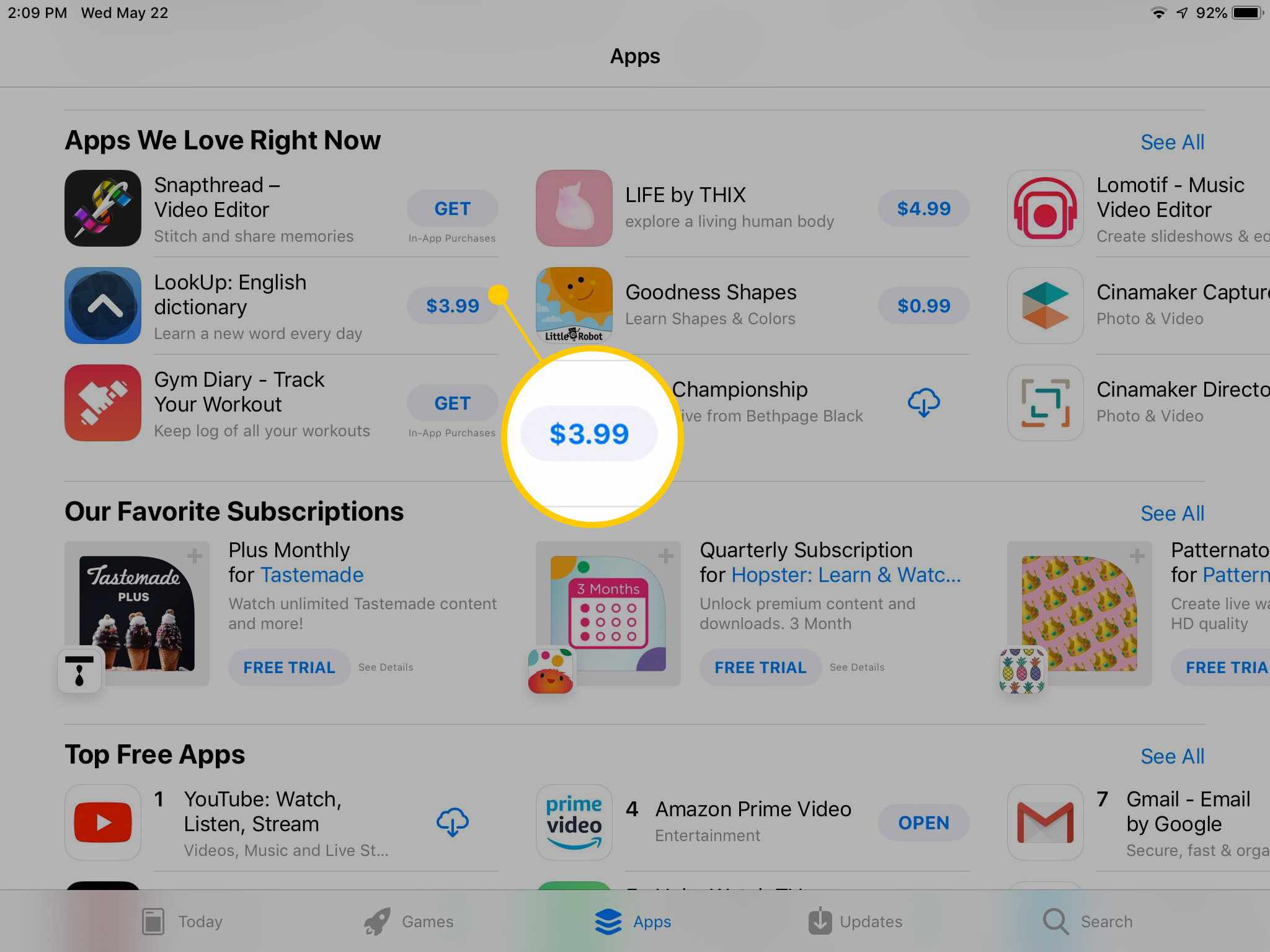
-
Klepnutím na aplikaci, kterou jste se rozhodli někomu darovat, otevřete její informační obrazovku.
-
Vybrat modrý kruh se třemi tečkami na pravé straně obrazovky otevřete obrazovku s možností Dárková aplikace.
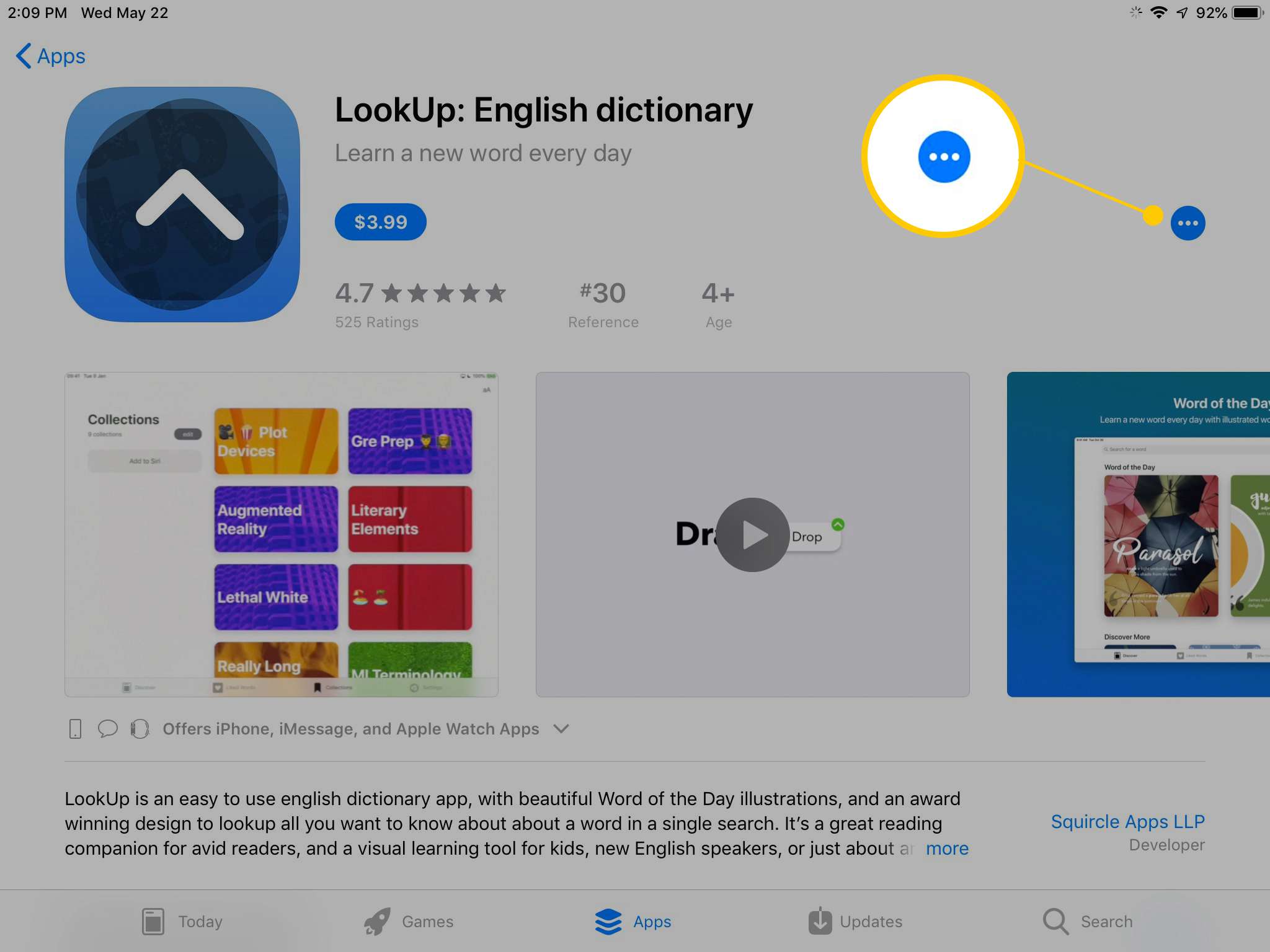
-
Vybrat Dárková aplikace darovat placenou aplikaci. Pokud je aplikace zdarma, vyberte Sdílet aplikaci. U bezplatných aplikací není možnost Dárková aplikace.
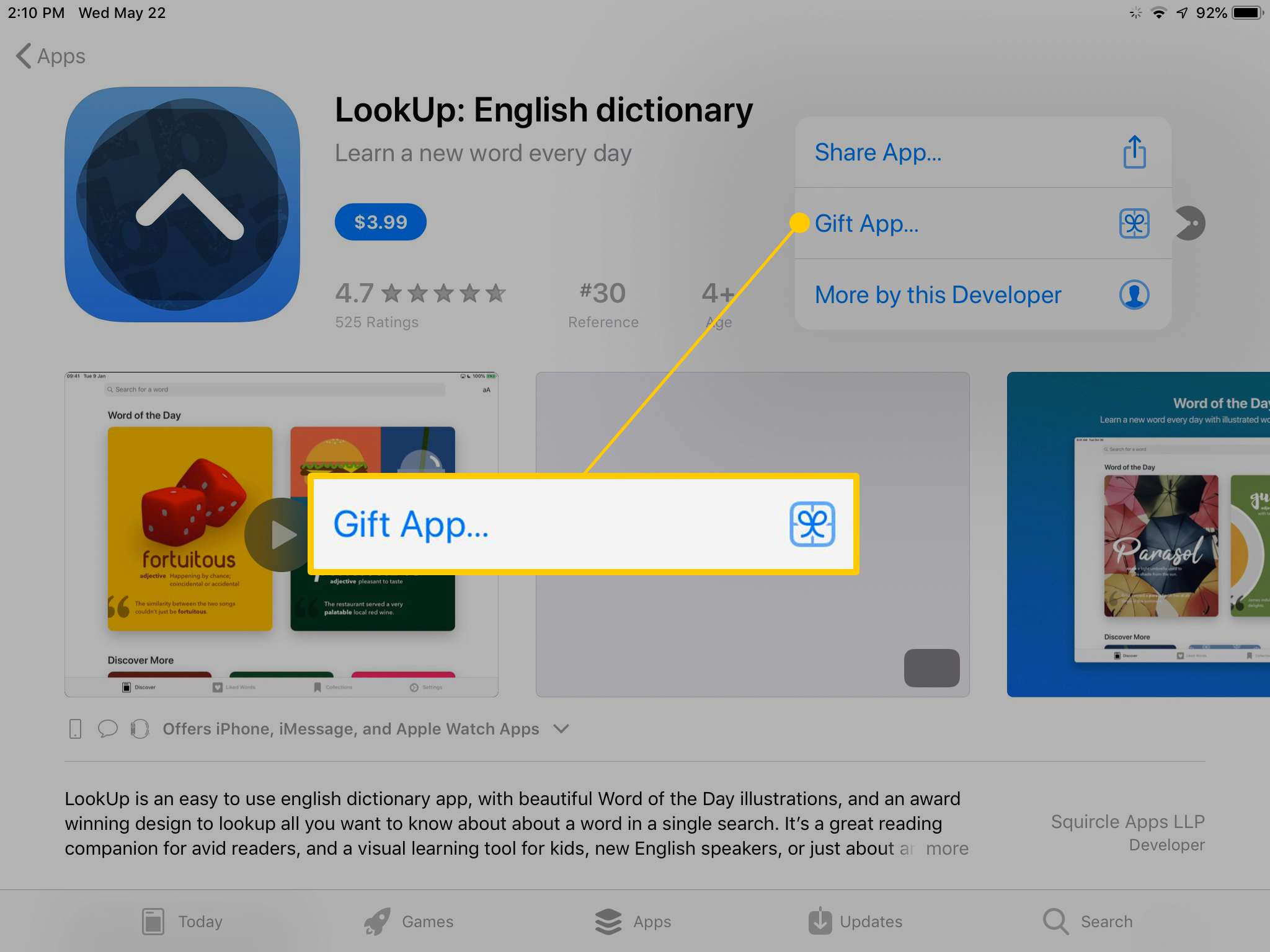
-
V Poslat dárek obrazovce zadejte e-mailovou adresu příjemce do pole Na do pole a zadejte své jméno do pole Z pole.
-
V Zpráva do pole zadejte zprávu.
-
Vyberte datum, kdy má společnost Apple upozornit příjemce na dárek, a potom klepněte na další.
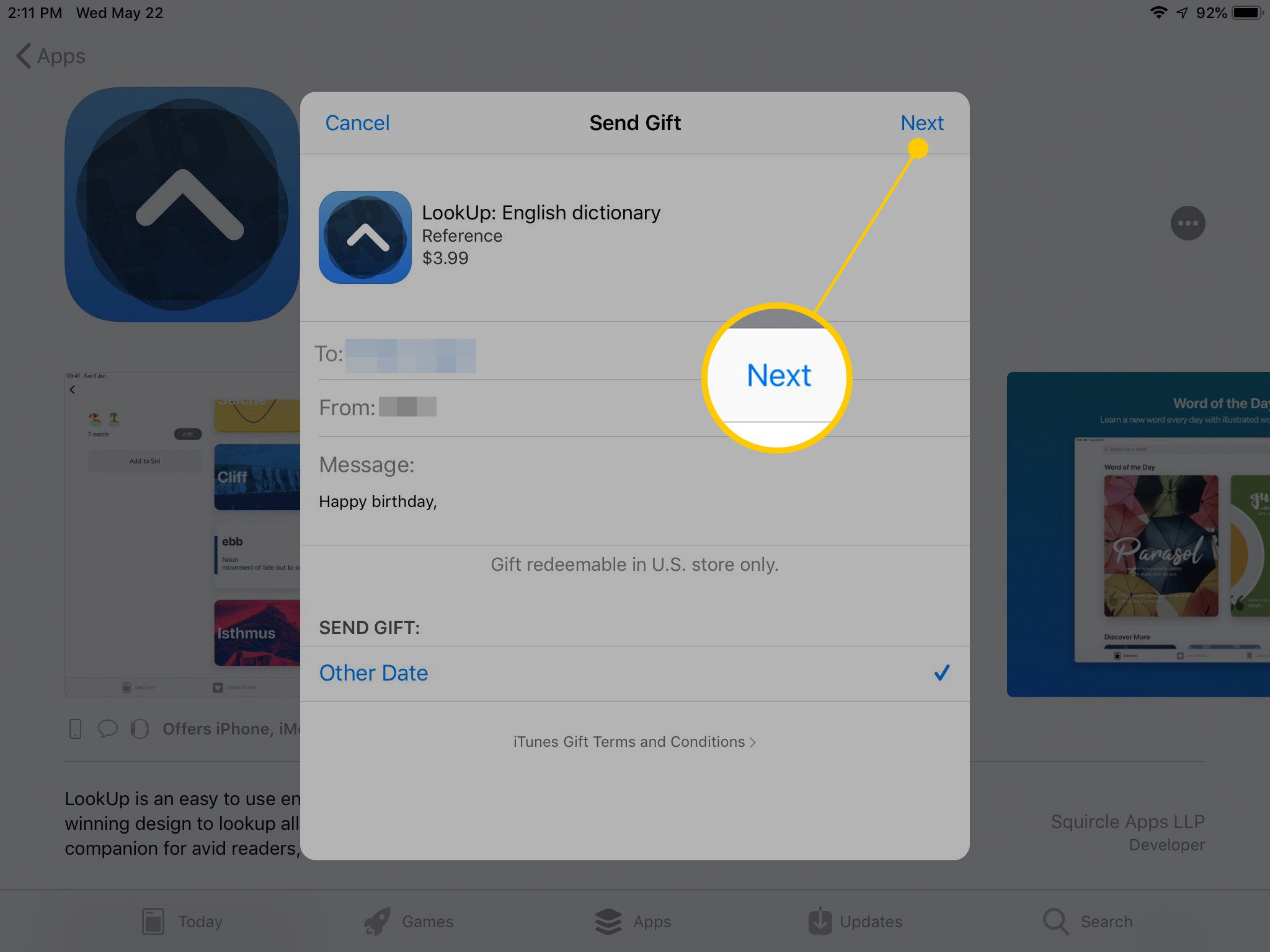
-
V Vyberte téma obrazovce, vyberte téma pro dárkovou prezentaci a klepněte na další.
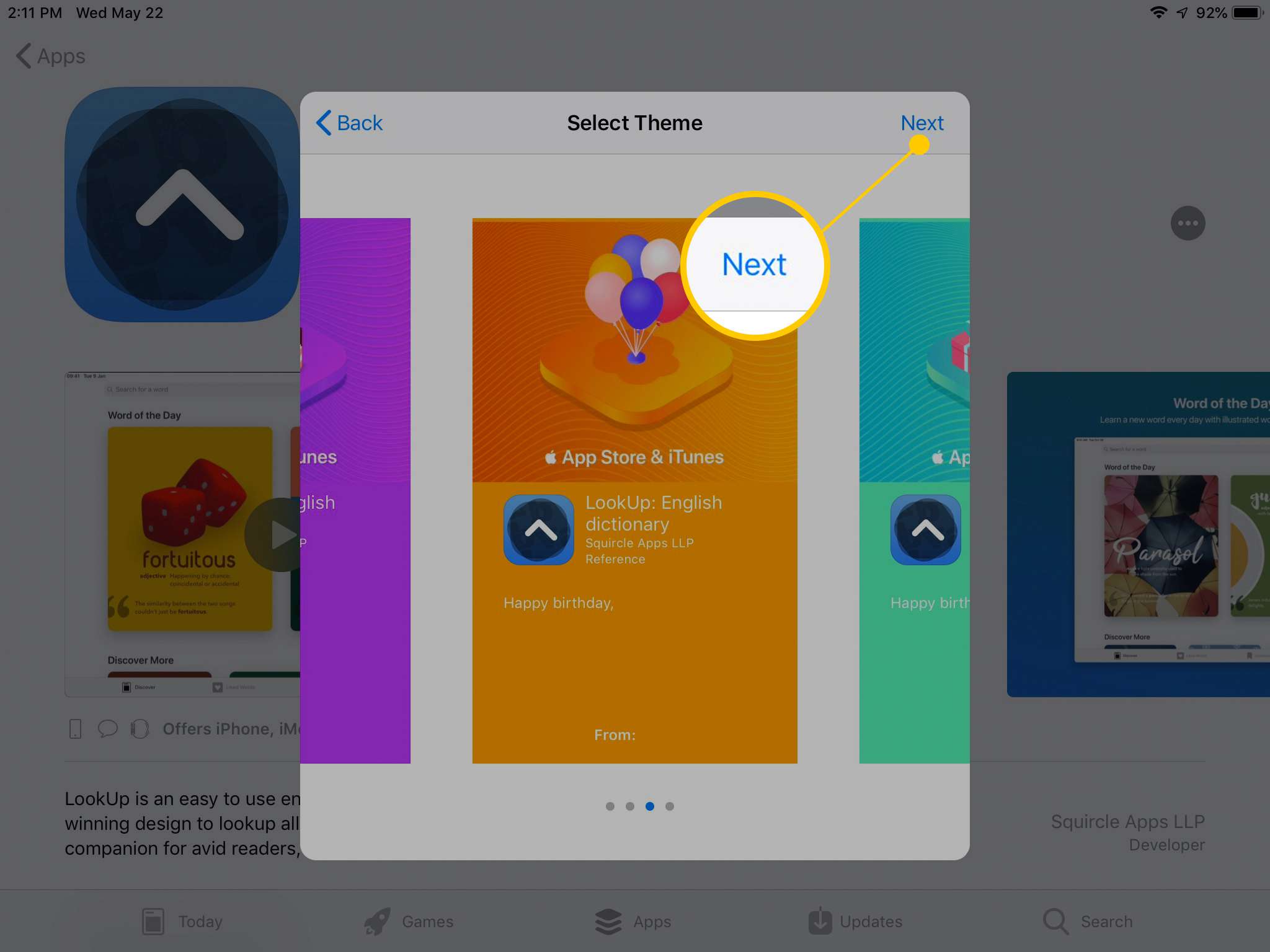
-
V Posouzení obrazovce, potvrďte informace a cenu a potom klepněte na Koupit k dokončení dárkové objednávky.
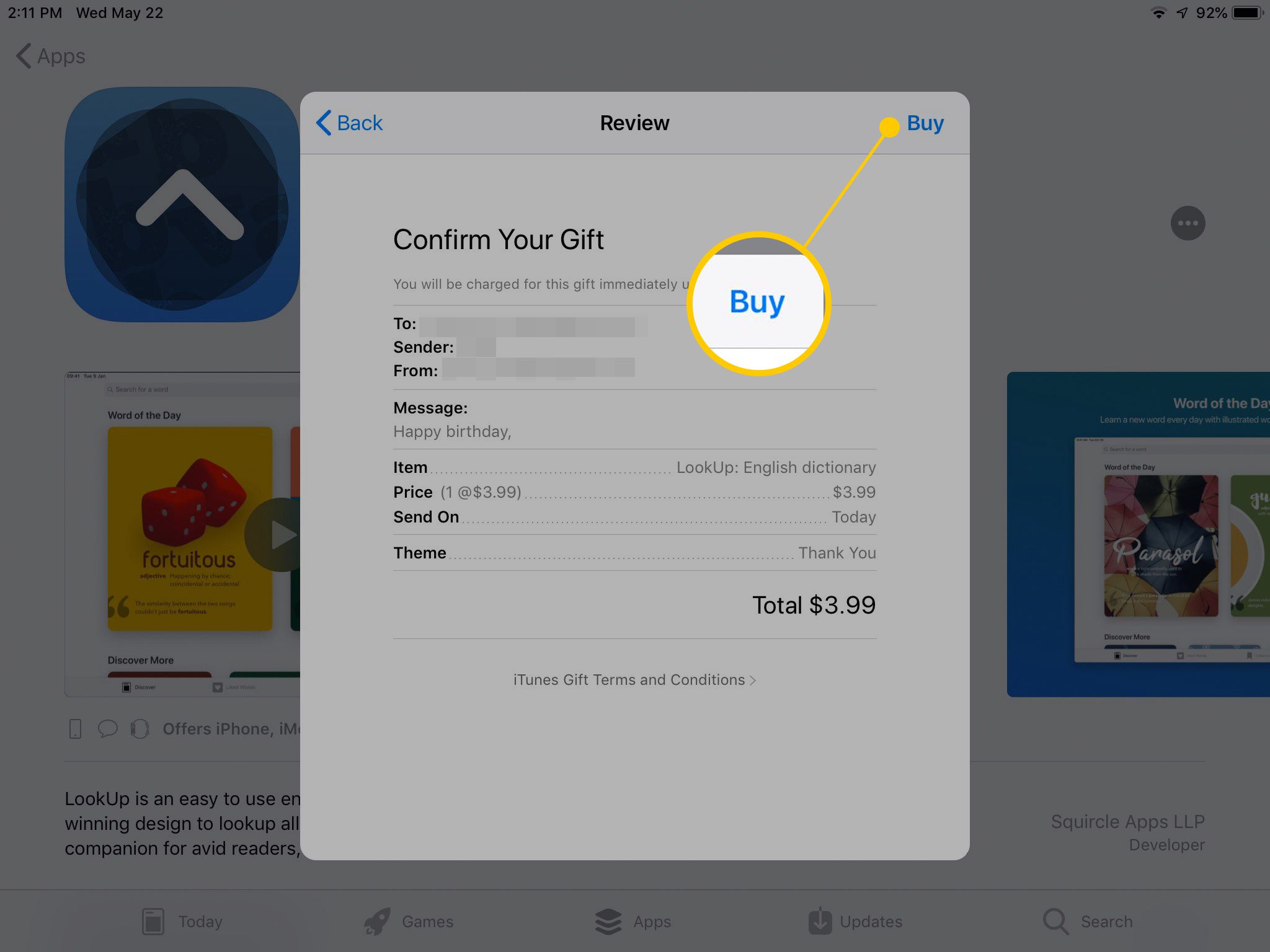
-
Příjemce vašeho daru obdrží e-mail s pokyny, jak si aplikaci stáhnout a nainstalovat.
Jak odeslat dárkovou kartu z obchodu App Store z iPadu
Pro lidi, kteří bojují s výběrem aplikace pro své přátele nebo členy rodiny, je tu vždy možnost Dárková karta.
-
Otevřete App Store, přejděte do dolní části obrazovky a potom klepněte na jednu z nich Dnes nebo Aplikace. Možnost dárkové karty je k dispozici na obou obrazovkách.
-
Klepněte na svou fotografii nebo avatar v pravém horním rohu obrazovky.
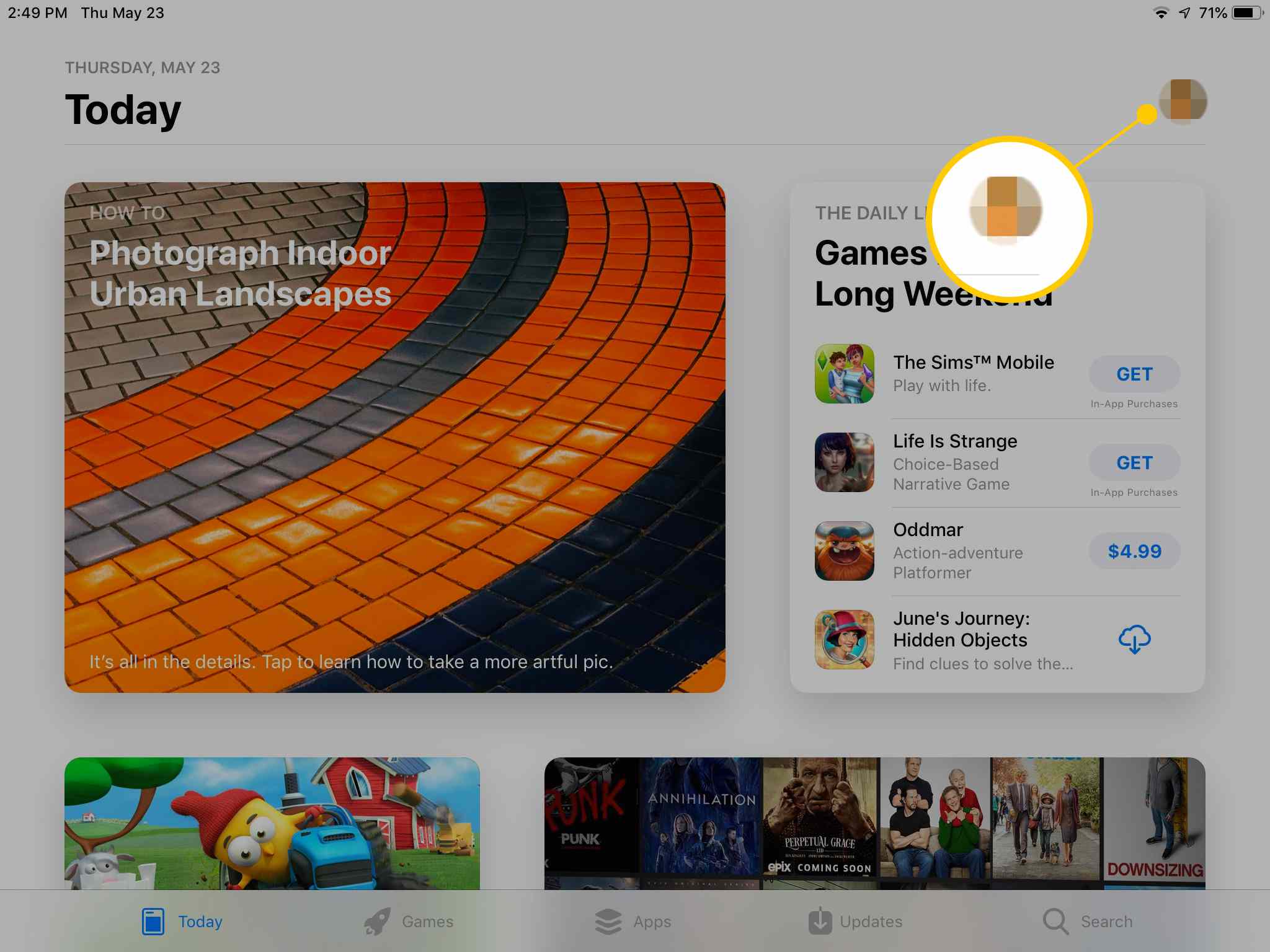
-
V Účet obrazovce vyberte Zašlete dárkový poukaz e-mailem.
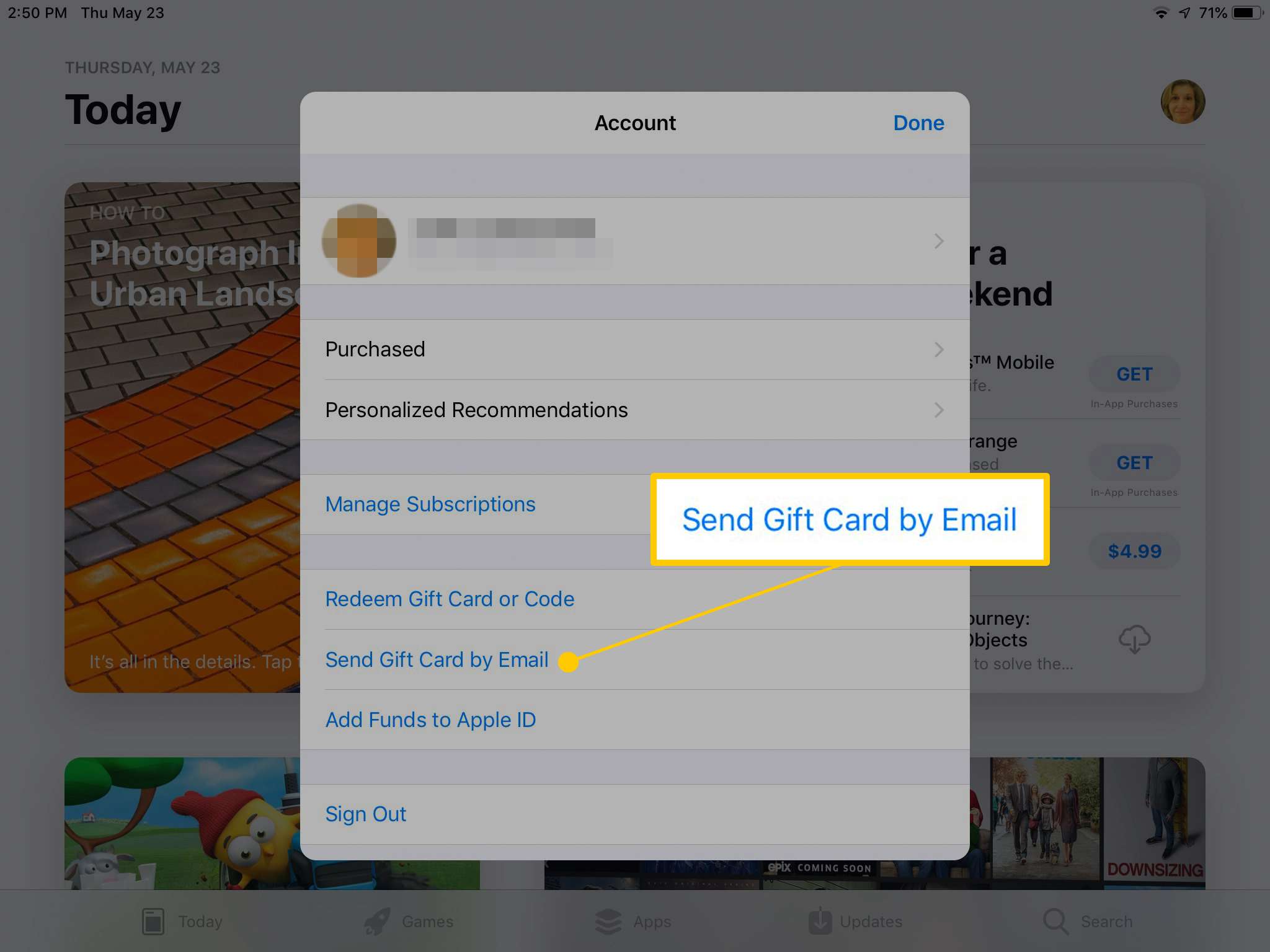
-
V Poslat dárek na obrazovce zadejte e-mailovou adresu příjemce, vaše jméno a zprávu.
-
Vyberte částku, kterou chcete odeslat, nebo klepněte na jiný zvolit jinou částku.
-
Pokud si nepřejete, aby byla dnes dárková karta odeslána, vyberte jiné datum, poté klepněte na další.
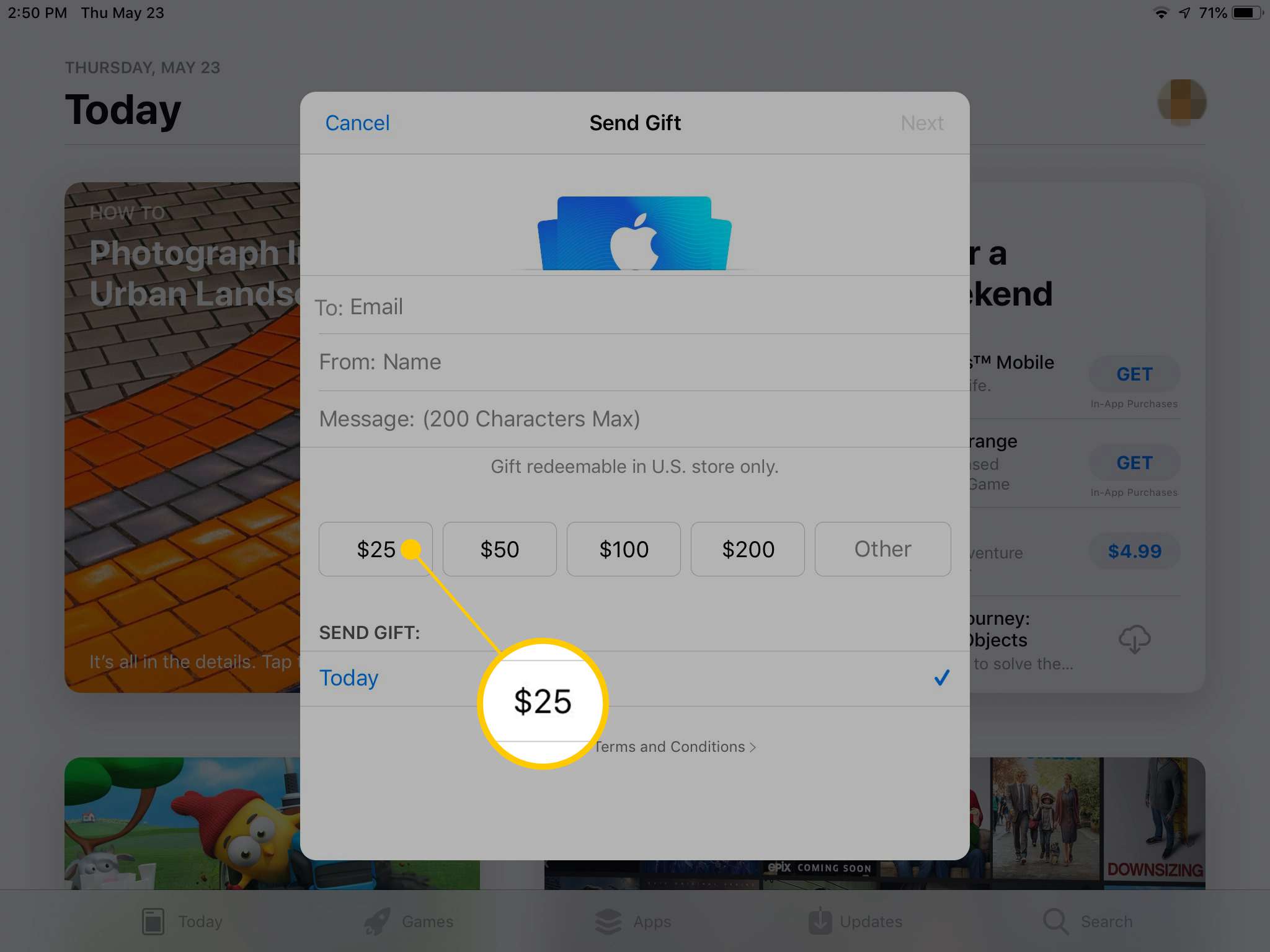
Pokud vyberete jiný, zobrazí se virtuální klávesnice a můžete zadat libovolnou částku mezi 15 a 200 USD.
-
V Vyberte téma na obrazovce vyberte téma, které je přizpůsobeno vaší zprávě, jménu a částce daru. Klepněte na další.
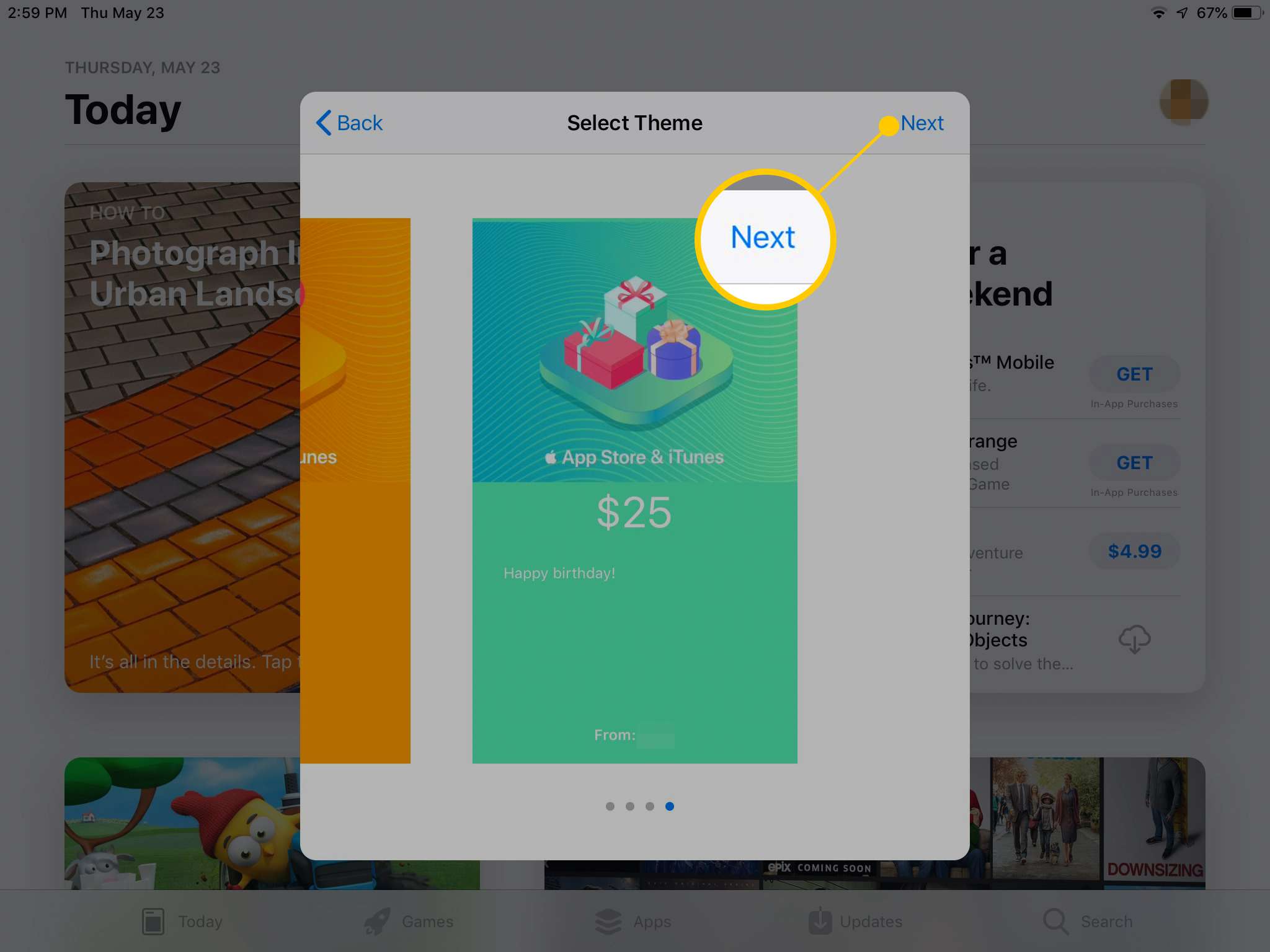
-
V Posouzení obrazovce, zkontrolujte informace a potom klepněte na Koupit k dokončení objednávky.
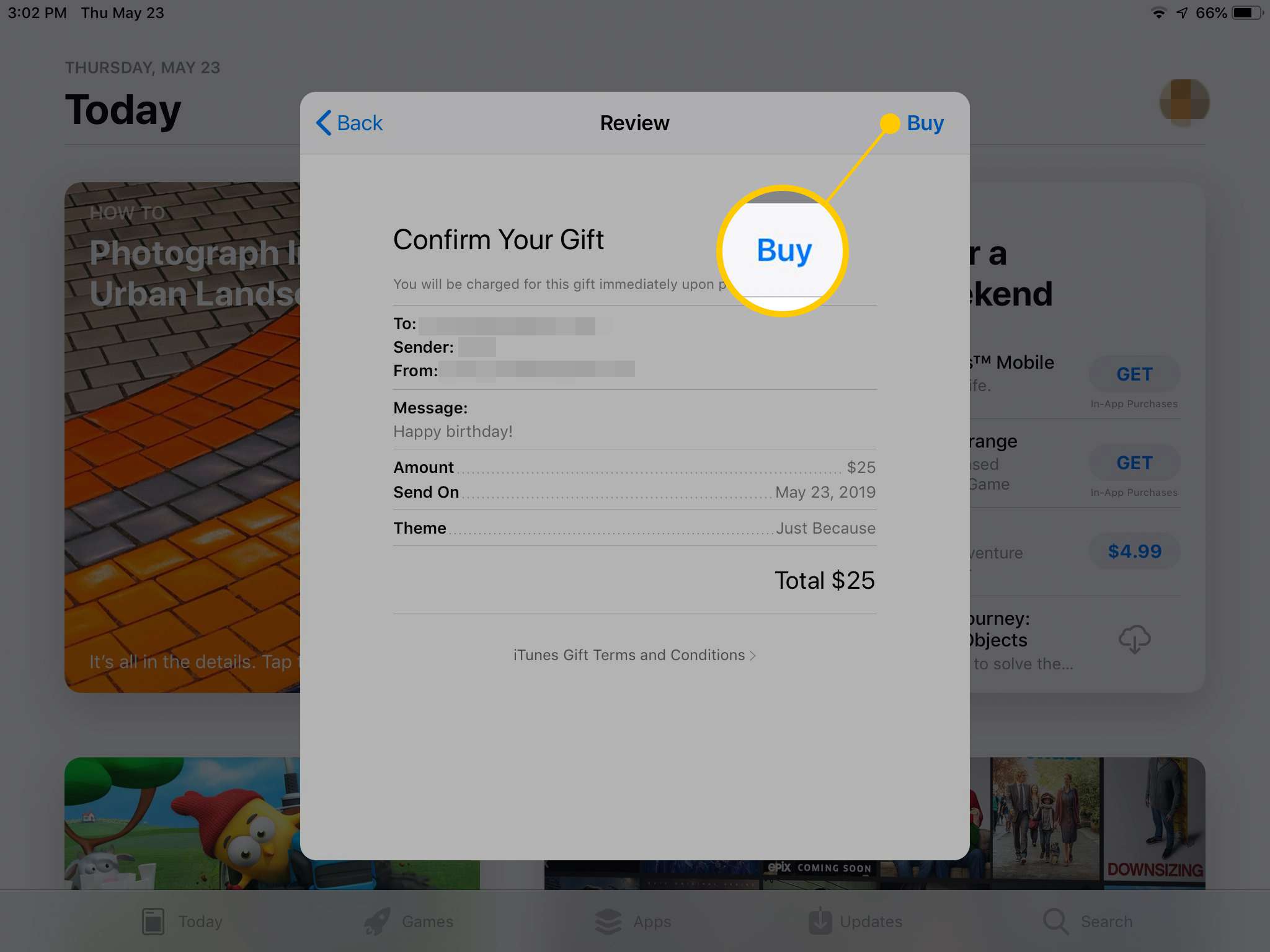
-
Příjemce obdrží e-mail v den, který jste uvedli.